Как сделать GIF из видео
GIF-файлы в настоящее время являются самым популярным форматом изображений в социальных сетях или коммуникационном программном обеспечении. Его обычно используют те люди, которые хотят выразить свои эмоции в данный момент.
Когда вы просматриваете короткие забавные видеоролики и хотите поделиться ими в меньшем размере с друзьями, GIF — лучший формат. Что ж, как сделать гифку из видео?
Здесь я предлагаю универсальную настольную программу под названием Пчелиный Конвертер. С помощью встроенного конвертера видео в GIF вы можете легко преобразовать видео в GIF без каких-либо хлопот.
к сделать GIF из видео, следуйте этому подробному руководству прямо сейчас.
Краткий обзор шагов:
- Шаг 1: Установить Биконвертер
- Шаг 2: Загрузить видео файл
- Шаг 3: Настроить GIF
- Шаг 4: Конвертировать видео в GIF
Шаг 1: Установите BeeConverter
Во-первых, ударить Кнопка загрузки ниже, чтобы загрузить пакет BeeConverter. Тогда ты можешь нажмите пакет и следуйте инструкциям, чтобы быстро установить BeeConverter. Конечно, вам не нужно беспокоиться о проблеме безопасности, потому что наше программное обеспечение 100% безопасно и имеет надежные сертификаты.
Video Converter
Конвертируйте видео в MP4, MOV, MP3, GIF и др.
- для Windows 10/8/7
- для macOS 10.15+
- для Android
Шаг 2: Загрузите видеофайл
После установки запуск программа BeeConverter от двойной щелчок значок на рабочем столе. затем удар что собой представляет Раздел видео в GIF с боковой панели. Или вы можете напрямую выбрать вкладку «Видео в GIF» во втором модуле в основном интерфейсе.
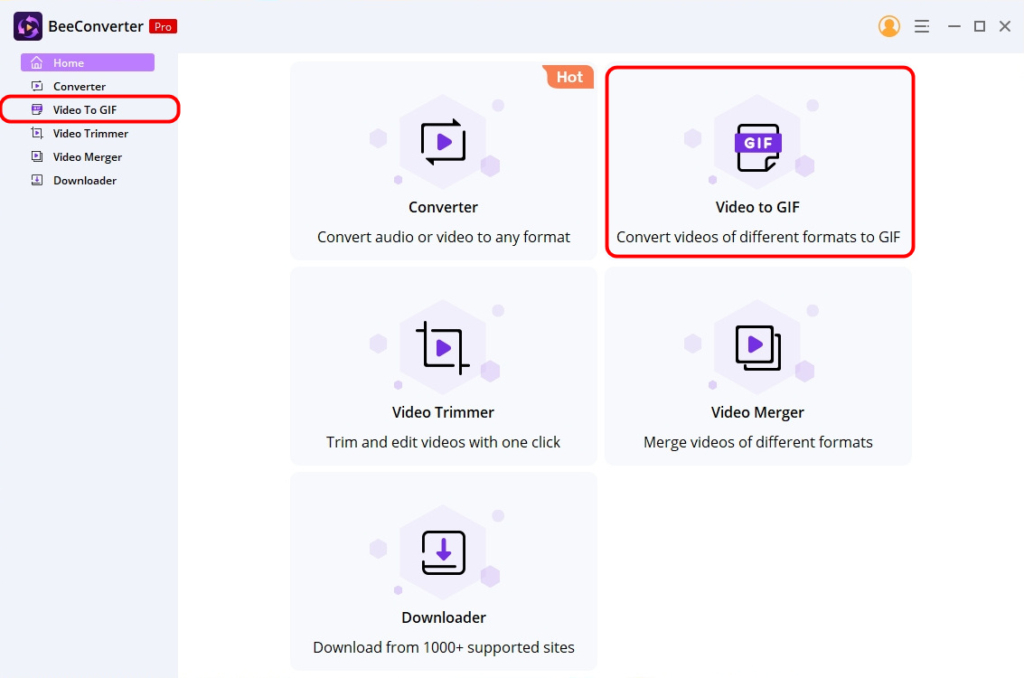
Далее нажмите «Добавить файл», чтобы загрузить видео, которое вы хотите преобразовать в GIF. MP4 — широко используемый видеофайл. Помимо этого, этот конвертер GIF также поддерживает другие форматы видео, такие как MOV, AVI, VOB, FLV, MKV и др..
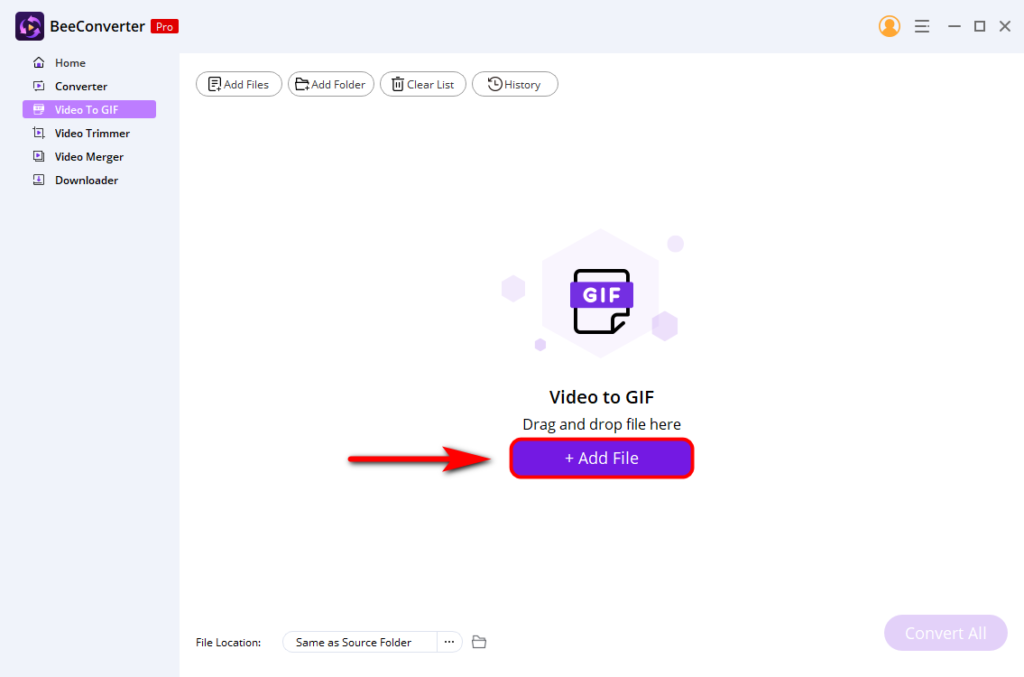
Шаг 3: Настройте GIF
После этого, нажмите маленький значок ножниц, чтобы настроить свой GIF. Когда появится окно редактирования, отделка Функция позволяет настроить время начала и время окончания, перетаскивание временной шкалы вручную или ввод времени. Кроме того, если вы хотите оставить только желаемую часть видео, вы можете использовать урожай чтобы обрезать размер видео.
Когда вы закончите создание, нажмите «Сохраните” в правом нижнем углу этого окна.
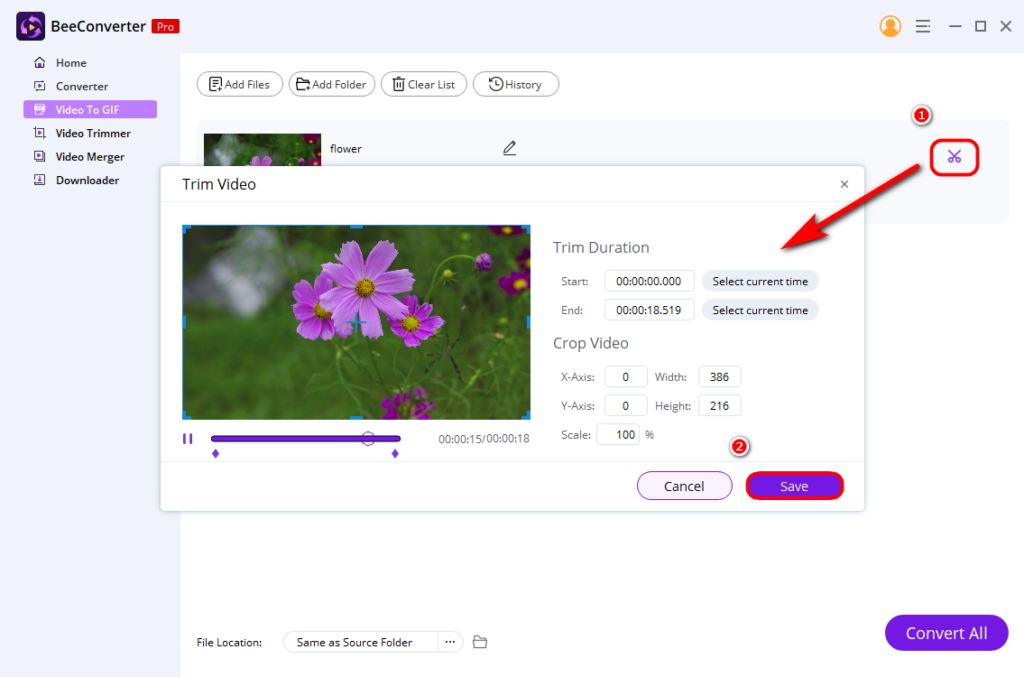
Шаг 4: Конвертируйте видео в GIF
Наконец, ударилПреобразовать в GIF” под маленьким значком ножниц, и BeeConverter начнет плавно конвертировать видео в GIF. Самое главное, преобразованный GIF будет сохранить исходное качество видео.
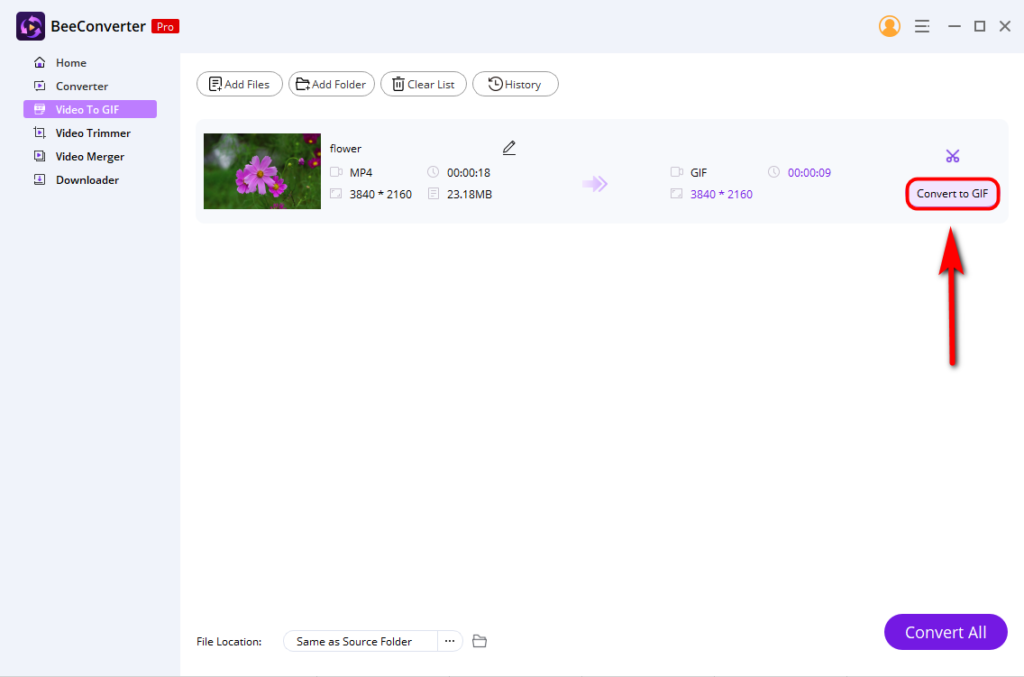
Кстати, вы можете заметить «Конвертировать все” в правом нижнем углу. Это означает, что вы можете добавить несколько видеофайлов одновременно и конвертировать их одновременно. Таким образом, эта мощная функция значительно повышает эффективность преобразования.
Заключение
Одним словом, этот учебник предлагает лучшую настольную программу под названием Пчелиный Конвертер, который позволяет узнать, как сделать GIF из видео самым простым способом. Помимо преобразования видео в GIF, у него есть другие универсальные встроенные инструменты, которые ждут вас, чтобы вы попробовали.
Попробуйте прямо сейчас!
Video Converter
Конвертируйте видео в MP4, MOV, MP3, GIF и др.
- для Windows 10/8/7
- для macOS 10.15+
- для Android
FAQ
Можно ли сохранить видео в формате GIF?
Это определенно да! Сделать гифку из видео можно практически в разных форматах на Пчелиный Конвертер . Эти форматы включают MP4, MKV, WMV, M4V и т. д. Преобразованный GIF в оригинальном качестве будет сохранен в папке по умолчанию всего за несколько простых шагов.
Как сделать GIF из видео в Windows?
Пчелиный Конвертер это лучший конвертер видео в GIF, позволяющий сделать GIF из видео в Windows.Сначала запустите программу BeeConverter и выберите раздел Video to GIF.Во-вторых, нажмите кнопку «Загрузить файл», чтобы добавить видео, которое вы хотите конвертировать.Затем щелкните значок маленьких ножниц, чтобы настроить файл, и нажмите кнопку «Сохранить».Наконец, нажмите кнопку «Преобразовать все».